A Windows beállításjegyzék szerkesztésével hozzáadhatja Nyitott bármely alkalmazáshoz a Windows asztalon kattintson a jobb gombbal a helyi menüre a Windows 10 rendszerben. Ez nagyon hasznos lehet, ha bármilyen programot gyakran használ. Nézzük meg, hogyan kell csinálni.
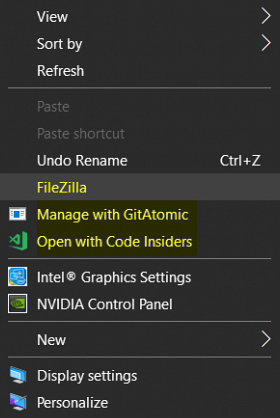
Adjon hozzá bármilyen alkalmazást a jobb gombbal a Windows 10 menüjéhez
típus regedit a Keresés megkezdése mezőbe, és nyomja meg az Enter billentyűt. Miután megnyílt a Beállításszerkesztő, lépjen a következő kulcsra-
Számítógép \ HKEY_CLASSES_ROOT \ Directory \ Background \ shell
Kattintson a jobb gombbal a jobb oldali panelen, majd kattintson az Új> Kulcs elemre.
Állítsa be ennek az újonnan létrehozott kulcsnak azt a nevét, amelyet a jobb egérgombbal kattintson a helyi menü címkéjére. Példaként megneveztem FileZilla.
Válassza ki az újonnan létrehozott FileZilla kulcsot, majd kattintson a jobb gombbal a jobb oldali panelre, majd kattintson ismét az Új> Kulcs gombra.

Állítsa ennek az újonnan létrehozott kulcsnak a nevét parancs. Ezen belül navigálhat parancs kulcs.
Most egy új karakterlánc-értéket talál a jobb oldali panelen. Módosítanunk kell.
Ehhez rendelkeznie kell a program teljes elérési útjával, amelyet a helyi menüből akar végrehajtani.

Másolja a vágólapra, és illessze be ezt az utat dupla idézőjelekbe a Értékadatok mezőt, majd válassza az OK lehetőséget. Ebben az esetben ismernie kell a fájl elérési útját filezilla.alkalmazás.
Miután ezzel végzett, így fog kinézni.

Indítsa újra a számítógépet, hogy a módosítások életbe lépjenek.
Most a Windows 10 Desktop jobb egérgombbal kattintson a helyi menüre.
Remélem, hasznosnak találja ezt?
Ezek a helyi menü szerkesztők segítenek a helyi menü elemek hozzáadásában, eltávolításában és szerkesztésében a Windows 10 rendszerben.
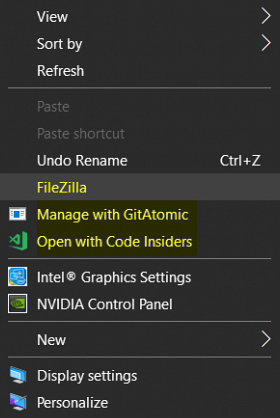
 Phenquestions
Phenquestions


